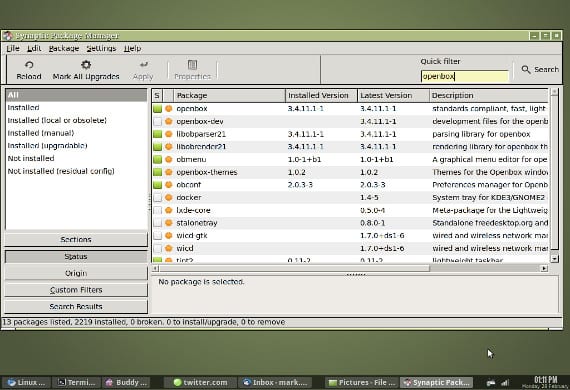
Όποτε μιλάμε Ubuntu το συσχετίζουμε με μια απλή διαχείριση για τον αρχάριο χρήστη ενός λειτουργικού συστήματος, εν συντομία, ένα είδος Linux Windows - διασφάλιση αποστάσεων και σεβασμός των χρηστών και των δύο συστημάτων - κάτι που δεν συνέβαινε πάντα.
Εάν πολλά από αυτά που χρησιμοποιείτε αυτήν τη στιγμή Ubuntu έχετε προέλθει από προηγούμενες εκδόσεις, θα έχετε επιβεβαιώσει ότι αρχικά για να εγκαταστήσετε ένα πρόγραμμα που χρειαζόμασταν να χρησιμοποιήσουμε Synaptic και αυτή τη στιγμή δεν υπάρχει πλέον. Πολλοί από εμάς συνηθίζουμε στα οφέλη αυτού του διαχειριστή και η σημερινή ανάρτηση στοχεύει στην εγκατάσταση και παρουσίαση αυτού ΔΙΑΧΕΙΡΙΣΤΗΣ προγράμματος.
Τι είναι το Synaptic;
Synaptic είναι ένα διαχειριστής πακέτων, οπτικών προγραμμάτων, δηλαδή, έχει μια διεπαφή και την εγκαθιστούμε κάνοντας κλικ αντί να πληκτρολογούμε όπως κάνουμε στο τερματικό.
Αυτός ο διαχειριστής πακέτων προέρχεται από Debian, η διανομή "Μητέρα"Από Ubuntu και μέχρι την ενσωμάτωση του ενότητα ήταν από προεπιλογή σε όλες τις εγκαταστάσεις του Ubuntu. Με την άφιξη του ενότητα, Κανονικός επέτρεψε την εγκατάσταση ή τη χρήση του Synaptic αλλά χρησιμοποιήθηκε ως προεπιλεγμένο πρόγραμμα διαχείρισης προγράμματος su Κέντρο λογισμικού Ubuntu.
Εάν έχουμε την τελευταία έκδοση του Ubuntu να έχει Synaptic θα πρέπει να πάμε Κέντρο λογισμικού Ubuntu και αναζήτηση Synaptic και εγκαταστήστε το. Αν θέλουμε να το κάνουμε μέσω του τερματικού πρέπει να γράψουμε
sudo apt-get εγκαταστήσετε συναπτική
Και μόλις εγκατασταθεί το πρόγραμμα έχουμε αυτήν την οθόνη:
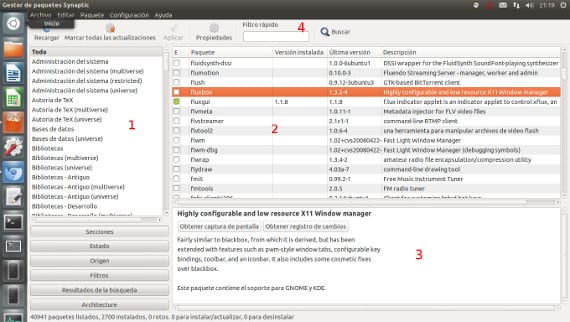
Στο νούμερο 1 έχουμε ένα θεματικό ευρετήριο πακέτων ή / και προγραμμάτων. Είναι πολύ χρήσιμο αν αυτό που θέλουμε είναι να βρούμε ένα πρόγραμμα για μια συγκεκριμένη λειτουργία, όπως ένας επεξεργαστής κειμένου ή ένα πρόγραμμα περιήγησης στο Web. Μόλις επισημανθεί στη ζώνη 2, θα εμφανιστούν τα πακέτα που βρίσκονται σε αυτήν την κατηγορία και θα πρέπει να τα επισημάνουμε μόνο και Ισχύουν.
Στο νούμερο 3 έχουμε μια σύντομη περιγραφή του προγράμματος, καθώς και τα απαραίτητα πακέτα ή αυτά που θα εγκατασταθούν από προεπιλογή. Αυτή η περιοχή είναι πολύ χρήσιμη για να γνωρίζετε τι είναι εγκατεστημένο που άλλα λειτουργικά συστήματα δεν σας δείχνουν.
Και στον αριθμό 4 έχουμε την απλή μηχανή αναζήτησης μιας ζωής, γράφουμε το όνομα ενός πακέτου ή προγράμματος και η μηχανή αναζήτησης μας δείχνει τα πακέτα που σχετίζονται με αυτό το όνομα. Είναι πολύ χρήσιμο αν αυτό που θέλουμε είναι να εγκαταστήσουμε ένα συγκεκριμένο πακέτο που μας έχει πει σε έναν ιστότοπο ή σε έναν φίλο, κλπ ... Αν και a priori φαίνεται σαν ένα ανόητο εργαλείο, η μηχανή αναζήτησης γίνεται ένα πολύ σημαντικό εργαλείο για το έμπειρος χρήστης.
Γενικά, αυτά είναι τα χαρακτηριστικά αυτού του διαχειριστή πακέτων που παρουσιάζονται ως εργαλείο εγκατάστασης προγράμματος για ένα ενδιάμεσο επίπεδο χρήστη. Αν θέλετε να μάθετε καλύτερα το σύστημά σας, σας συνιστούμε να γνωρίσετε αυτό το εργαλείο και να το χρησιμοποιήσετε. Χαιρετίσματα.
Περισσότερες πληροφορίες - Εγκατάσταση πακέτων deb γρήγορα και εύκολα,
Πηγή - Wikipedia
Εικόνα - Flickr Mark mrwizard